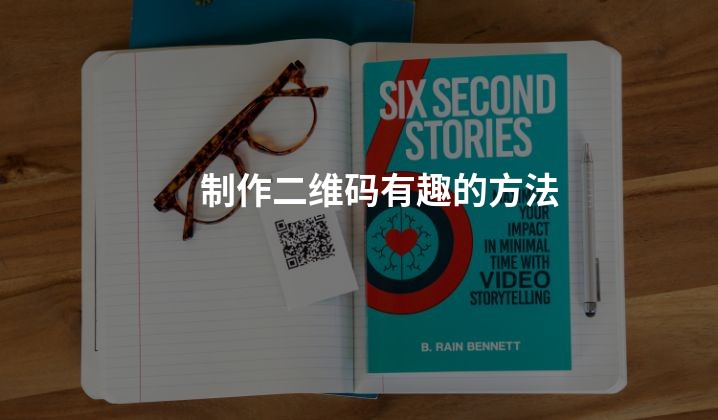图片怎样加入到二维码里面,图文活动二维码的设置生成步骤
二维码作为一种方便快捷的信息传递方式,已经被广泛应用于各个行业和场景中。而将图片加入二维码中,可以增加二维码的美观程度和信息传递的效果。下面将介绍如何使用依美二维码平台,实现将图片加入二维码的功能,并设置生成图文活动二维码。

步骤一:登录依美二维码平台
打开依美二维码的官方网站(http://yimeima.com),点击登录按钮,输入账户信息,并进行登录操作。
步骤二:选择二维码类型和样式
在依美二维码平台的首页,选择“活码生成”菜单,然后在下拉菜单中选择“图文活码”。接着,根据自己的需求,在样式库中选择一个合适的图文活码样式。
步骤三:导入图片和设置文本内容
在选定的图文活码样式上点击“编辑”按钮,弹出编辑界面。在编辑界面中,可以看到左侧的图片区域和右侧的文本编辑框。点击“上传图片”按钮,选择要加入二维码中的图片进行上传。然后,在文本编辑框中填写相应的文字内容,可以设置标题、副标题、正文等文本信息。
步骤四:设置二维码属性和有效期
在编辑界面中,可以看到右侧的属性设置区域。可以根据需要设置二维码的大小、颜色等属性。同时,还可以设置二维码的有效期限,以控制图文活码的使用时限。
步骤五:生成并下载二维码
在全部设置完成后,点击页面下方的“生成”按钮,等待依美二维码平台生成图文活码。生成完成后,点击“下载”按钮,即可将生成的二维码保存到本地。
通过以上步骤,您已经成功将图片加入二维码,并生成了图文活动二维码。使用依美二维码平台提供的丰富功能,您可以根据需要自定义二维码活码的内容和样式,以及设置有效期限和属性。
依美二维码平台还提供了表单组建功能,您可以根据需求自定义表单内容,从而在二维码中快速搭建出在线表单,收集扫码用户的信息。平台还提供了多种行业和场景的二维码样式模板,方便用户快速复用成功案例,实现高效的二维码管理应用。
如何将图片加入二维码的步骤,以及图文活动二维码的设置方法,帮助用户了解依美二维码平台的相关功能和使用流程。通过使用依美二维码平台,用户可以轻松生成美观且功能丰富的二维码活码,满足不同行业和场景的需求。在营销推广中,可以根据需求自定义二维码内容和样式,吸引用户的注意力,提高信息传递的效果和接受度。使用依美二维码平台,让二维码活动更加简单、便捷、高效!